Camera-instellingen: de witbalans
Bij fotografie staat of valt alles met belichting. Daar wil je als fotograaf daarom alles over weten. Alleen door dieper in de theorie te duiken – en vervolgens veelvuldig te oefenen – zal je verbetering in je foto’s gaan zien. In de kennisbank van Gallery Color delen we al deze waardevolle informatie met je. In het artikel van deze week gaan we dieper in op de witbalans instelling van je camera. Wat is het en hoe zet je het in voor het beste eindresultaat? Je leest het hier.
Witbalans: wat is het?
Wit is wit. Voor onze hersenen, althans. Dat wit niet zomaar wit is, wordt pas duidelijk wanneer je foto’s in verschillende soorten licht neemt. Een lichtbron geeft namelijk niet zomaar wit licht, maar heeft altijd een eigen, zogenaamde kleurtemperatuur. Dat zien wij met het blote oog niet altijd, omdat onze hersenen de verschillende kleuren automatisch compenseren. Dat wil echter niet zeggen dat het er niet is. Denk je maar eens in: draai verschillende lampjes in de kap en je zult zien: het ene peertje geeft een warmer licht dan het andere.
Ook een wit papier is wel degelijk anders onder een gloeilamp dan buiten in het daglicht. Onze hersenen compenseren dat kleurverschil echter voor ons: al die verschillende indrukken zouden weleens iets te veel van het goede kunnen zijn.. Op foto’s kun je dat verschil echter gemakkelijker waarnemen. Tl-licht kan bijvoorbeeld een blauwe waas geven, terwijl gloeilampen een foto juist geel of oranje kunnen kleuren. Door de witbalans van je camera nauwkeurig in te stellen kun je deze verkleuringen van je foto compenseren.
Om precies te zijn: met de witbalans stel je in welk deel van de foto ‘echt wit’ is. De camera heeft zelf geen hersenen die de kleur corrigeren. Met de witbalans geef je daarom zelf aan wat de neutrale kleur van de foto is.
Kleurtemperatuur
De witbalans instelling (ook wel afgekort als ‘WB’) van de camera wordt aangeduid in kleurtemperatuur, die weer in de eenheid Kelvin weergeven wordt. Om je een idee te geven: 5600 Kelvin is ongeveer te vergelijken met zonneschijn midden op de dag. Onthoud daarbij: hoe hoger de Kelvin waarde, hoe kouder (blauwer) het licht. Hoe lager de Kelvin waarde, hoe warmer (roder) het licht. Makkelijk om te onthouden is dat het kleurenspectrum bestaat uit drie basiskleuren die lopen van rood naar groen naar blauw (RGB):

Kleurzweem
Wellicht heb je ooit de term ‘kleurzweem’ voorbij horen komen. Wanneer er over kleurzweem wordt gesproken dan is de witbalans verkeerd ingesteld en bevat de foto dus verkeerde kleuren. Deze afwijking is dan in alle kleuren op de afbeelding te zien. Meestal kan kleurzweem nog verholpen worden bij het nabewerken.
Het instellen van de witbalans
Ga je de witbalans van de camera instellen, dan geef je dus aan welk deel van je foto volgens jou ‘echt wit’ is. Deze kleur wordt door de camera als neutraal aangemerkt en berekent vervolgens door hoe de andere kleuren er op de foto uit moeten komen te zien en compenseert de verschillen.
Hoe stel je de witbalans in? Je kunt de camera zelf automatisch de witbalans in laten stellen (AWB – het meest geschikt bij situaties bij normaal daglicht), maar bij de meeste geavanceerde camera’s kun je dit ook handmatig doen. Vaak zijn er diverse voorkeuzen in te stellen. Let vooral goed op wanneer je binnenshuis gaat fotograferen. Denk daarbij (naast automatische witbalans) aan:
- Lamplicht/ gloeilamp (tussen de 2600 en 2300 Kelvin). Meest geschikte instelling bij kunstlicht binnenhuis. Zal te warme (ietwat oranje) foto’s voorkomen.
- Halogeen/TL (tussen de 3200 en 4000 Kelvin). Ook wel: fluorescerend. Geschikt bij licht dat bijvoorbeeld vaak in kantoren voorkomt.
- Flitslicht (ongeveer 5000 Kelvin). Deze instelling compenseert het ‘koude’ licht dat voortkomt uit een flitser.
- Daglicht (tussen de 5000 en 5500 Kelvin). Bij ‘normale’ omstandigheden, overdag, buitenshuis. Deze instelling benadert de werkelijkheid in dat geval het beste.
- Bewolkt (ongeveer 6000 Kelvin). Bewolking geeft koeler licht, wat door deze instelling ietwat gecompenseerd zal worden.
- Schaduw (ongeveer 7000 Kevin). Ook schaduw geeft koeler licht dat gecompenseerd kan worden.
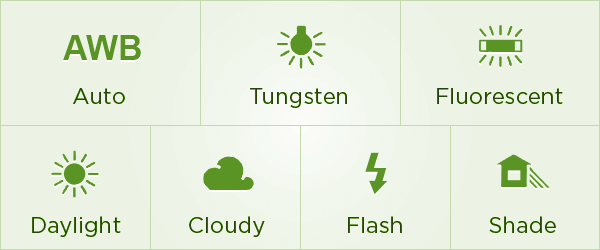
In het geval van bijvoorbeeld schaduw zal er meer blauw licht op de camera vallen. Stel je de witbalans op de automatische functie ‘schaduw’ in, dan zal er meer rood worden toegevoegd aan de foto, waardoor deze neutraler uit zal komen.
In het geval van omstandigheden waarbij gefotografeerd wordt bij het licht van een gloeilamp is het precies andersom. De gloeilamp geeft geliger licht af en de witbalans instelling zorgt voor meer blauw in de foto. Door de toevoeging van het koelere element komt de foto weer neutraal uit.
Om te controleren of de juiste witbalans is ingesteld, check je: zijn de witte onderdelen op de foto ook echt wit?
Kleurtemperatuurmeter
Professionele fotografen die in grote studio’s werken willen nog wel eens gebruikmaken van een kleurtemperatuurmeter. Op aanwijzen van deze meter kun je vervolgens de kleur, uitgedrukt in Kelvin, handmatig in voeren op de camera. Omdat kleurtemperatuurmeters erg duur zijn is deze manier van witbalans instellen niet voor elke fotograaf een optie.
Grijskaart
Soms wordt – vooral door professionele fotografen - een zogenaamde ‘grijskaart’ gebruikt, om hiermee de juiste witbalans in te stellen. Een grijskaart is een – zoals de naam al zegt – (kartonnen) kaart, die een geijkte kleur grijs heeft. 18% om precies te zijn. Ervan uitgaande dat 0% spierwit is en 100% zwart, kun je je voorstellen dat 18% een lichtgrijze kleur heeft. Die 18% is belangrijk omdat zowel Photoshop als een camera een goed belichte foto ijken op die 18%. Stel je dus voor dat je verse, spierwitte sneeuw gaat fotograferen met automatische belichting, dan zal je camera uitgaan van die 18% en krijg je een foto waarop je sneeuw lichtgrijs kleurt. Om dit te voorkomen kun je met een grijskaart werken.
Omdat een grijskaart gekleurd is met 18 procent grijs heeft deze kaart een neutrale tint. Om de grijskaart als hulpmiddel in te zetten, maak je er een beeldvullende foto van. Vervolgens ga je in het menu van je camera op zoek naar de functie ‘handmatige witbalans’ (soms: ‘custom’). Selecteer nu de foto om deze als ijkpunt in te stellen voor de witbalans. De camera ziet nu het verschil tussen het resultaat en de neutrale tint en bepaalt op basis daarvan de juiste balans.
De ‘verkeerd’ ingestelde witbalans
Leuk om te doen: meer ervaren fotografen willen nog wel eens expres experimenteren met een ‘verkeerd’ ingestelde witbalans. Het is namelijk niet altijd even belangrijk dat de kleuren precies kloppen. Verkeerde kleuren kunnen juist een zeer creatief element toevoegen aan je foto. Denk bijvoorbeeld aan een knallende foto van een zonsondergang: soms kan het gewenst zijn om het rode licht nog sterker te benadrukken. In dat geval kun je ervoor kiezen om de camera juist in te stellen op de voorkeuze ‘schaduw’, zodat er nog meer blauw licht uit de foto wordt gefilterd.

Probeer het maar eens: je zult zien dat elke instelling je foto op slag kan veranderen.
Tips
- Werk je met verschillende lichtbronnen? Dan wordt het lastig om met automatische instellingen te werken. Experimenteer handmatig en kies een waarde die ergens in het midden ligt tussen de twee lichtbronnen.
- Is het eindresultaat toch niet zoals je het gewenst had? Probeer de foto te bewerken met een digitaal fotoprogramma zoals PhotoShop of Lightroom.
- Probeer – zeker wanneer je wilt gaan nabewerken – je foto te schieten in RAW-formaat. Hiermee kun je meer wijzigingen zonder in te leveren op kwaliteit dan wanneer je een foto in JPEG schiet.
- En tot slot, de allerbelangrijkste tip: vooral blijven uitproberen en oefenen!
Heb je naar aanleiding van dit artikel nog vragen of opmerkingen? We vinden het leuk als je contact met ons opneemt!
